La correzione di bozze è parte integrante di ogni comunicazione scritta. Che si tratti di un'e-mail, di una relazione o di un post su un blog, è fondamentale che la scrittura sia priva di errori e curata. La correzione di bozze può aiutare a identificare gli errori, a correggere gli errori grammaticali e ortografici e a migliorare la chiarezza e la leggibilità generale del testo.
Se utilizzate spesso Microsoft Word, siete fortunati. Questo programma offre una serie di strumenti e suggerimenti per facilitare la correzione delle bozze. In questo articolo esamineremo più da vicino la correzione di bozze in Microsoft Word e condivideremo alcuni suggerimenti e trucchi che vi aiuteranno a migliorare la vostra scrittura e a eliminare gli errori. Quindi, tuffiamoci!
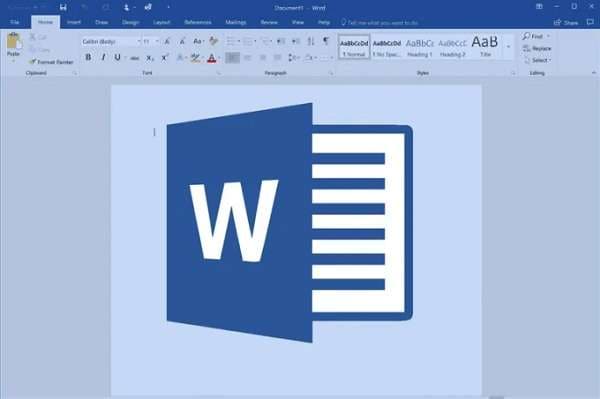
Come correggere le bozze in Microsoft Word
Microsoft Word offre una serie di strumenti e funzioni di correzione delle bozze che aiutano a individuare gli errori e a migliorare la scrittura. Per iniziare, è importante capire questi strumenti e come utilizzarli in modo efficace.
Una delle prime cose da fare è impostare la lingua e il dizionario personalizzato. Per questo motivo, Word riconosce la lingua di scrittura e aiuta a prevenire gli errori di ortografia e grammatica. Le impostazioni sono accessibili dalla scheda "Revisione" e cliccando su "Lingua". L'utente può selezionare la propria lingua preferita e aggiungere parole personalizzate al dizionario.
La prossima cosa da fare è attivare la funzione di controllo grammaticale e ortografico. Si trova in "File", "Opzioni" e "Correzione". Assicurarsi che siano selezionate le caselle "Controlla l'ortografia durante la digitazione" e "Mostra errori grammaticali durante la digitazione". Se si attiva questa impostazione, gli errori ortografici e grammaticali vengono evidenziati in Word durante la digitazione, rendendo più facile individuare e correggere gli errori.

Il correttore di bozze integrato in Word è un altro strumento utile. Consente di analizzare la scrittura alla ricerca di errori comuni e di suggerire correzioni. Per usarlo, cliccare su "Revisione" e "Ortografia e grammatica". Word scansiona il documento ed evidenzia gli errori. Le correzioni suggerite possono essere accettate o rifiutate man mano.

Come ultima cosa, non dimenticate la funzione "Thesaurus". È disponibile alla voce "Revisione" e aiuta a trovare i sinonimi delle parole e a evitare le ripetizioni nella scrittura.

Le caratteristiche e gli strumenti di correzione di Microsoft Word possono aiutare a individuare gli errori e a migliorare la qualità della scrittura. La conoscenza di questi strumenti consente di risparmiare tempo e di garantire una comunicazione scritta raffinata e professionale.
Tecniche avanzate di correzione di bozze in Microsoft Word
La correzione di Microsoft Word è un ottimo strumento per individuare gli errori, ma alcune tecniche avanzate possono portare la vostra correzione di bozze a un livello superiore. Esploriamo alcune di queste tecniche:
Per la correzione delle bozze, uno strumento utile è la funzione "Read Aloud" di Word, che legge il testo ad alta voce. Quando si utilizza questa funzione, selezionare il testo da correggere, cliccare su "Revisione" e "Lettura ad alta voce". È particolarmente utile per individuare gli errori che possono sfuggire durante la lettura silenziosa.

La personalizzazione delle impostazioni di correzione di Word per adattarle alle vostre esigenze è un'altra tecnica avanzata. Le regole di correzione possono essere aggiunte, ad esempio, oppure si può escludere che alcuni errori vengano segnalati. Per farlo, andare su "File", "Opzioni", "Proofing" e cliccare su "Impostazioni". Da qui le impostazioni di correzione delle bozze possono essere personalizzate a piacimento.
Anche le scorciatoie da tastiera possono accelerare il processo di correzione delle bozze. Ad esempio, "Ctrl +;" può inserire la data corrente, mentre "Ctrl + Shift + *" può mostrare o nascondere i caratteri non stampati. Esse si trovano nella sezione "Correzione di bozze" delle opzioni di Word.
Infine, considerate la possibilità di utilizzare la modalità di tracciamento delle modifiche per l'editing e la correzione delle bozze. In questa modalità è possibile suggerire la modifica dei documenti senza alterare il testo originale. Per attivare la funzione di tracciamento delle modifiche, cliccare su "Revisione" e poi su "Traccia modifiche". È particolarmente utile per i progetti di scrittura collaborativa, in quanto consente a più persone di apportare suggerimenti e revisioni senza perdere il testo originale.

Grazie a queste tecniche avanzate di correzione delle bozze in Microsoft Word è possibile individuare gli errori e migliorare la propria scrittura in modo più efficiente ed efficace.
Suggerimenti per una correzione di bozze efficace in Word
Unitamente agli strumenti di correzione incorporati e alle tecniche avanzate di cui abbiamo parlato, è possibile utilizzare alcuni suggerimenti e strategie per rendere la correzione più efficace. Esploriamo alcuni di questi suggerimenti:
Utilizzare le proprie competenze
È importante, innanzitutto, evitare i più comuni errori di correzione. Per esempio, è meglio non affidarsi esclusivamente al controllo ortografico per individuare gli errori; potrebbero sfuggire i termini contestuali o le omofonie. Inoltre, è opportuno correggere gli errori di grammatica, punteggiatura, formattazione e ortografia.
Trova e sostituisci
Il programma di "Trova e sostituisci" è un altro strumento utile per identificare e correggere rapidamente gli errori. Ad esempio, se si sbaglia spesso a scrivere le parole, si può usare "Trova e sostituisci ortografia" per sostituire tutte le istanze di una parola sbagliata con l'ortografia corretta.
Prendetevi una pausa
Una correzione di bozze efficace comporta anche:
●Ricorrere a strategie come le pause tra una sessione di correzione e l'altra.
●Leggere i propri scritti ad alta voce.
●Eseguire la stampa del documento per avere una nuova prospettiva.
La lettura silenziosa può aiutare a individuare gli errori che potrebbero sfuggire.
Tipo di documento
Per la revisione è importante considerare anche i requisiti specifici dei diversi tipi di documenti. Ad esempio, le relazioni accademiche possono richiedere un tono più formale e il rispetto di specifici stili di citazione, mentre le relazioni aziendali possono richiedere un'attenzione particolare alla chiarezza e alla brevità. D'altra parte, è possibile che le e-mail richiedano un tono più colloquiale e un'attenzione al tono e al tono di voce.
Cercate aiuto
Infine, non abbiate timore di chiedere aiuto. Grazie a un paio di occhi nuovi, spesso si possono individuare errori che potrebbero sfuggirvi. Si consiglia di far rivedere i propri scritti a un collega o a un amico, oppure di rivolgersi a un correttore di bozze professionista.
Utilizzo di PDFelement nella correzione di bozze in Word

PDFelement è uno strumento versatile che può essere utilizzato per diversi compiti, tra cui la correzione di bozze. La capacità di creare PDF a partire da file Word è una delle caratteristiche principali di PDFelement, che può poi essere corretto utilizzando le funzioni integrate dello strumento.
Per quanto riguarda la correzione di bozze, PDFelement offre una serie di funzionalità, come l'evidenziazione e il commento del testo, l'aggiunta di note adesive e l'utilizzo delle funzioni "Correzione di bozze" e "Riscrittura" per apportare correzioni direttamente nel PDF. Tali funzioni consentono di individuare facilmente gli errori e di apportare le revisioni necessarie senza dover passare da un programma all'altro.
Per correggere PDFelement, è sufficiente creare un PDF dal file Word e aprirlo nel programma. Successivamente, è possibile utilizzare i vari strumenti di correzione per identificare e correggere gli errori. Completate le revisioni, è possibile salvare il PDF ed esportarlo nuovamente in Word, se necessario.
Utilizzo della funzione di correzione delle bozze di PDFelement

Anche la funzione Proofread di PDFelement è uno strumento avanzato che può aiutarvi a perfezionare la chiarezza e lo stile della vostra scrittura. La funzione consente, con pochi clic, di analizzare il testo alla ricerca di errori grammaticali e ortografici e di suggerire modifiche alla struttura delle frasi e alla scelta delle parole.
Una guida passo passo su come utilizzare la funzione Proofread di PDFelement:
Passo 1 È possibile aprire il file PDF che si desidera correggere in PDFelement.
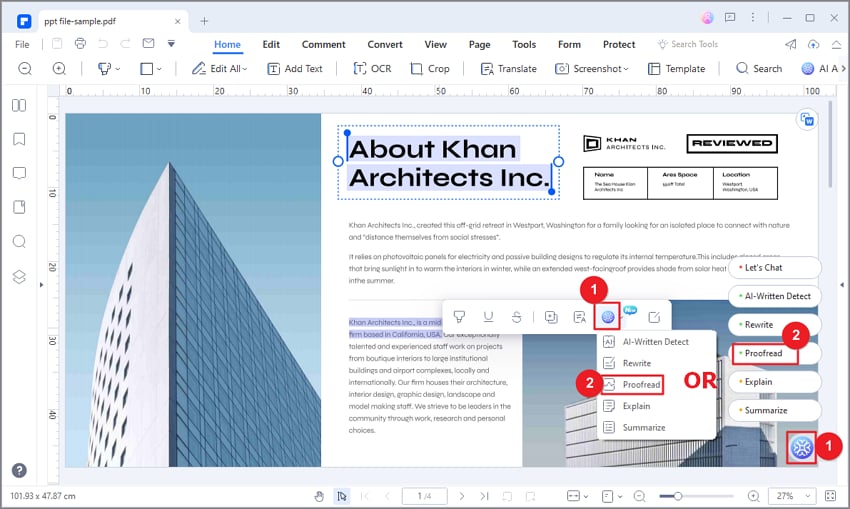
Passo 2 Cliccare sul pulsante "Correggi" per passare alla modalità Correggi nella barra degli strumenti superiore.
Passo 3 Immettere nella finestra a comparsa il contenuto che si desidera correggere nella casella "Contenuto" e cliccare su "Correggi".
Passo 4 Lumi, il robot AI di PDFelement, è quindi in grado di analizzare il testo e di suggerire miglioramenti grammaticali, ortografici e di scelta delle parole.
Passo 5 Controllare i risultati nel riquadro Risposta. Le modifiche apportate possono essere copiate in altri file o utilizzate per sostituire direttamente il testo originale.
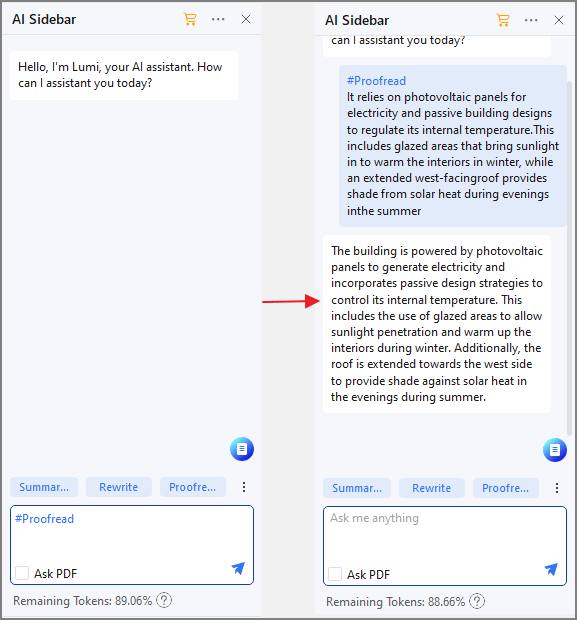
Le impostazioni possono essere personalizzate in base alle proprie esigenze per utilizzare efficacemente la funzione di correzione di bozze. È possibile scegliere tra varie opzioni, come attivare/disattivare controlli specifici (ad esempio, la voce passiva), regolare il livello dei suggerimenti di correzione e altro ancora.
Utilizzo della funzione di riscrittura di PDFelement
In PDFelement la funzione di riscrittura aiuta a migliorare la chiarezza, lo stile e la grammatica del documento. Se si vuole utilizzare questa funzione, selezionare "Riscrittura" e inserire il contenuto nella casella "Contenuto". Quindi cliccare su "Riscrivi" per lasciare che Lumi, il robot PDF AI, ottimizzi i contenuti.
Anche se il testo è stato riscritto da Lumi, è possibile copiare la risposta nei propri file o utilizzare il testo riscritto per sostituire direttamente il testo originale. Con questa funzione, utilissima per la correzione di documenti, è possibile risparmiare tempo e fatica per correggere manualmente gli errori.
Ecco le istruzioni passo-passo per utilizzare la funzione Rewrite di PDFelement:
Passo 1Scegliere l'opzione "Riscrivi" nella barra degli strumenti di PDFelement.
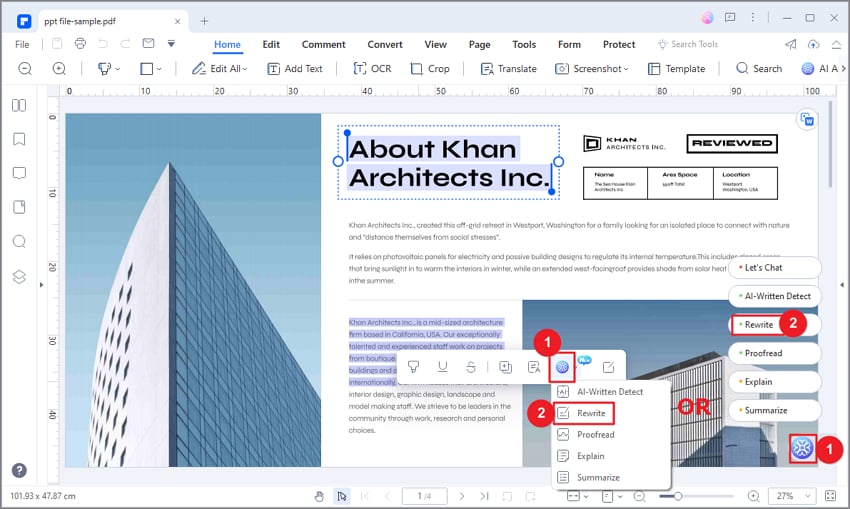
Passo 2Inserite il contenuto nell'apposita casella "Contenuto".
Passo 3Cliccare sul pulsante "Riscrivi" per avviare il processo di ottimizzazione.
Passo 4Lumi si occuperà di riscrivere il contenuto e suggerirà di migliorarne la chiarezza, lo stile e la grammatica.
Passo 5Selezionate la risposta nella casella Risposta.
Passo 6La risposta può essere copiata nei propri file o utilizzare il contenuto riscritto per sostituire direttamente il testo originale.
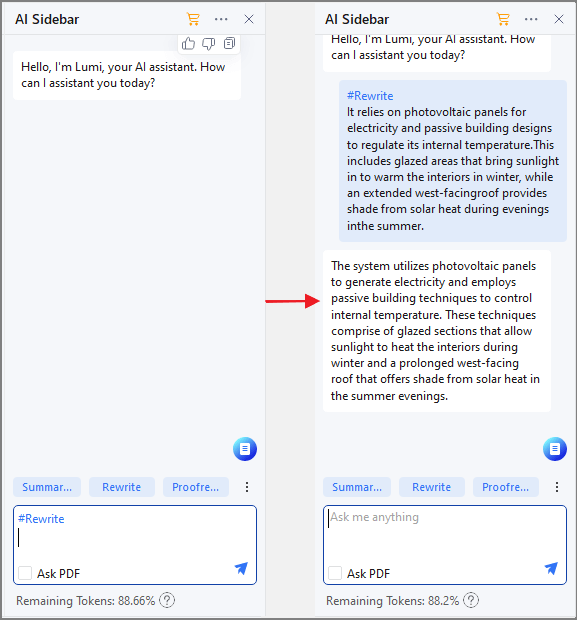
Presentiamo alcuni esempi di come la funzione Rewrite di PDFelement possa essere utilizzata per migliorare la scrittura:
●Eliminare le parole inutili: In particolare, la funzione di riscrittura può aiutare a identificare e rimuovere le parole e le frasi superflue da un testo scritto. Ad esempio, può suggerire di riformulare una frase come "A mio parere, penso che" in un semplice "Credo che".
●Struttura della frase migliorata: La funzione può anche suggerire modifiche alla struttura di una frase per renderla più chiara e concisa. Ad esempio, è possibile che suggerisca di cambiare una frase lunga e contorta in due più brevi e semplici.
●Revisione della grammatica e della punteggiatura: La funzione di riscrittura può aiutare a identificare e correggere gli errori grammaticali e di punteggiatura in un testo scritto. Ad esempio, potrebbe suggerire di cambiare una frase da "Vanno al negozio" a "Vanno al negozio".
●Accelerazione dello stile e del tono: La funzione può anche suggerire modifiche allo stile e al tono di uno scritto per renderlo più accattivante ed efficace. Per esempio, possono suggerire di riformulare una frase arida e tecnica in una più vivace e coinvolgente.
Conclusione
Per la comunicazione scritta, la correzione delle bozze è un aspetto essenziale. Per la correzione delle bozze Microsoft Word offre numerosi strumenti e funzioni utili, mentre PDFelement è uno strumento potente che può migliorare il processo di correzione delle bozze. Attraverso questi strumenti e queste tecniche è possibile migliorare la qualità della scrittura, elaborare i più comuni errori di correzione e comunicare le proprie idee in modo più chiaro ed efficace. Un allenamento costante permette di diventare un correttore di bozze più sicuro e uno scrittore più abile.
 100% sicuro | Senza pubblicità |
100% sicuro | Senza pubblicità |

